INP (Interaction to Next Paint) ist eine der Core Web Vitals Metriken und ein kritisches Signal dafür, wie Nutzer Ihre Website tatsächlich erleben. Im Gegensatz zu Metriken, die sich auf das Laden oder die Stabilität konzentrieren, spiegelt INP die Reaktionsfähigkeit über die Zeit wider. Es misst, wie lange es dauert, bis die Seite nach einer Nutzerinteraktion wie einem Klick oder Tippen visuell reagiert.
Wenn Sie jemals auf einen Button geklickt haben und das Gefühl hatten, dass nichts passiert und die Zeit wie eine Ewigkeit vergeht, haben Sie ein schlechtes INP erlebt. Und die Wahrheit ist: Viele Websites sind hier langsamer, als ihnen bewusst ist.
Lassen Sie uns die beweglichen Teile einer Interaktion aufschlüsseln, die manchmal als Whiskers in den DevTools visualisiert werden:
Jede Phase benötigt ihre eigene Optimierungsstrategie:

Wenn Sie eine INP-Debugging-Session starten, sind die Chrome DevTools Ihr Freund:
Dies gibt Ihnen ein klares lokales Bild, aber es sagt Ihnen nicht, was Ihre echten Nutzer erleben.
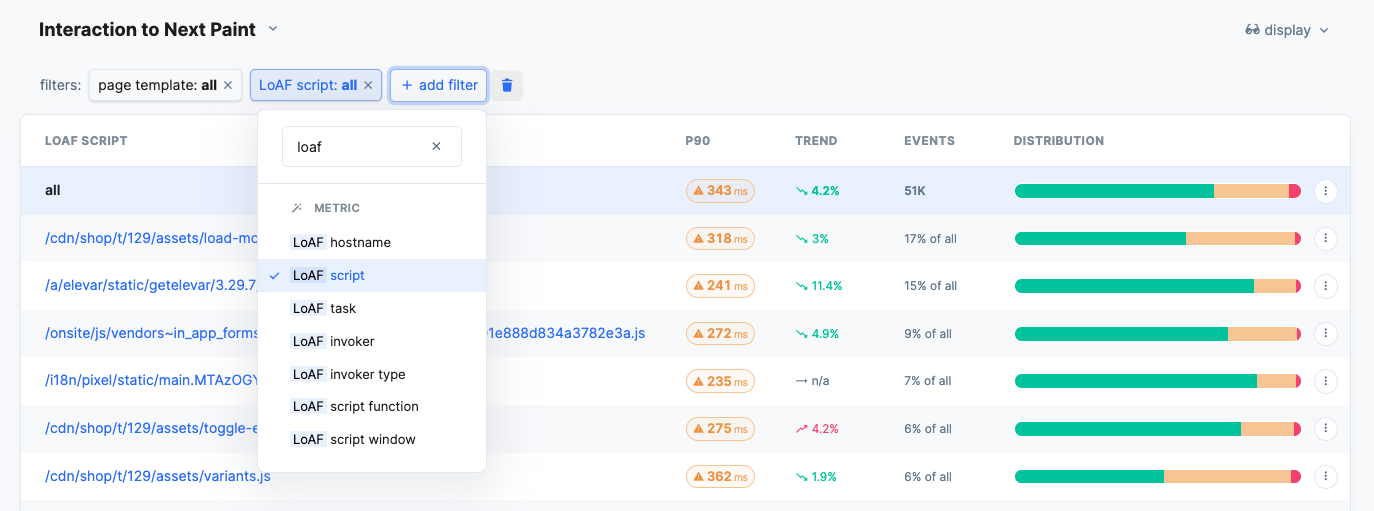
Hier kommen Real User Monitoring (RUM) Tools ins Spiel. Zum Beispiel erklärt RUMvision, wie man LoAF (Long Animation Frames) nutzt, um zu verbinden, was Sie im Labor sehen, mit dem, was in der Praxis passiert.
Während Chrome DevTools Ihnen nur die Dateigrößen von Drittanbieter-Scripts zeigen, offenbart LoAF deren Auswirkung auf die Reaktionsfähigkeit, was eine viel nützlichere Perspektive ist. Dies hilft dabei zu priorisieren, ob das Analyse- oder Chat-Widget Ihren INP-Score für tatsächliche Nutzer nach unten zieht.
Wie das RUMvision-Team es ausdrückt: INP-Debugging geht nicht nur darum zu erkennen, was langsam ist, sondern zu wissen, was für Ihre Nutzer am wichtigsten ist und es in der richtigen Reihenfolge anzugehen.
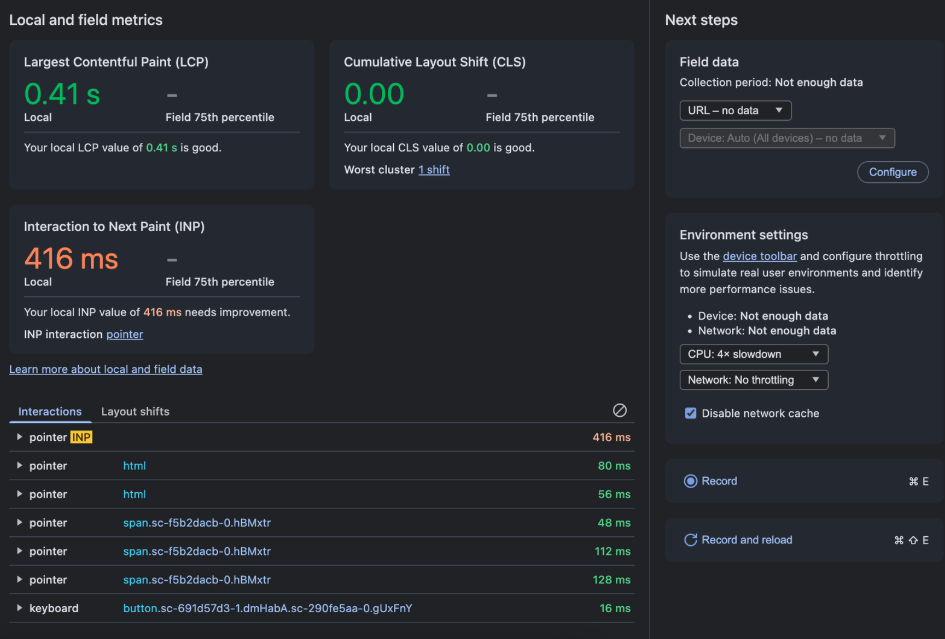
INP-Debugging kann sich anfangs überwältigend anfühlen. Jede Millisekunde Verzögerung kann aus einem anderen Teil der Interaktions-Pipeline stammen. Aber indem Sie DevTools für lokale Deep-Dives und RUM-Daten (mit LoAF) für reale Validierung kombinieren, können Sie die wahren Engpässe aufdecken, die Ihren Nutzern schaden.
Das Ziel ist nicht, einen perfekten Score zu jagen, sondern Ihre Website dort schnell und reaktionsschnell zu machen, wo es am wichtigsten ist. Denn am Ende ist eine schnelle Website nicht nur besser für die Core Web Vitals, sie ist besser für Ihre Nutzer.
Dies ist ein Gastbeitrag von Jordy Scholing, Mitinhaber & Customer Success Lead bei RUMvision. Erfahren Sie mehr über Real User Monitoring und Performance-Optimierung bei RUMvision.
Sprechen Sie mit David darüber, wie wir Ihnen helfen können, die Performance und Nutzererfahrung Ihrer Website durch professionelle Performance-Optimierung zu verbessern.
